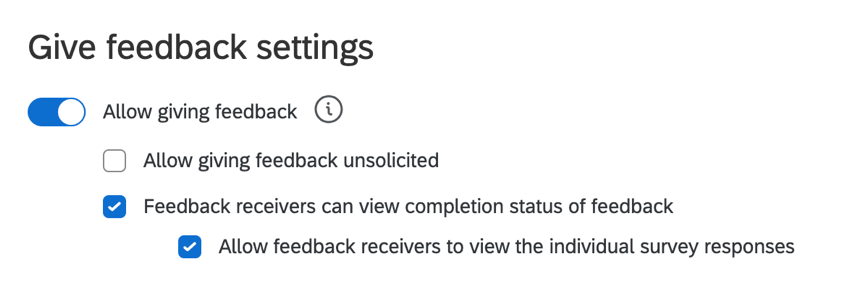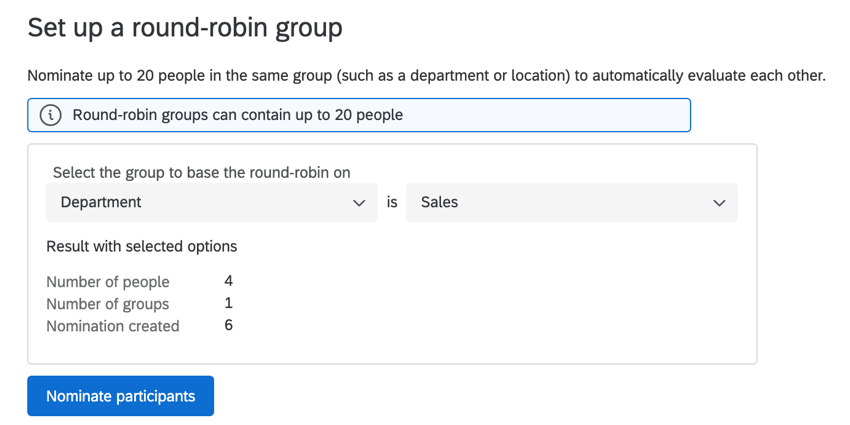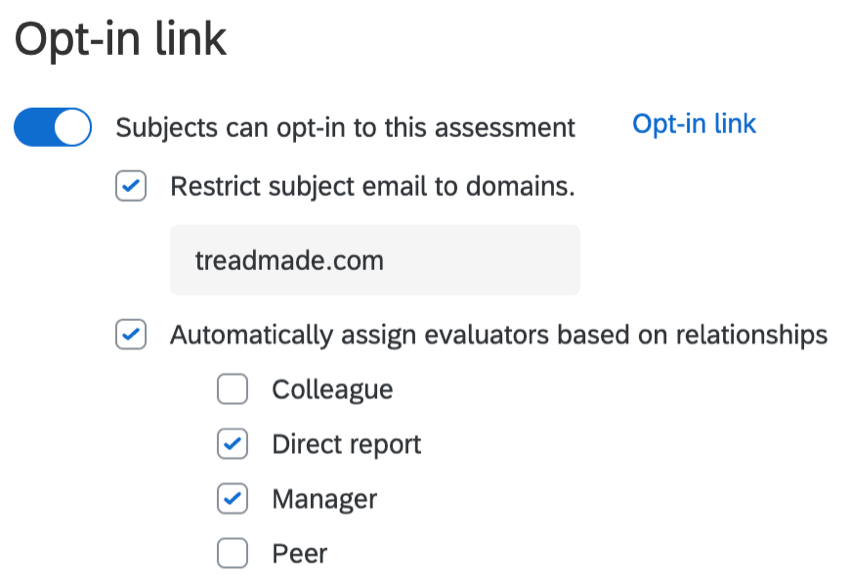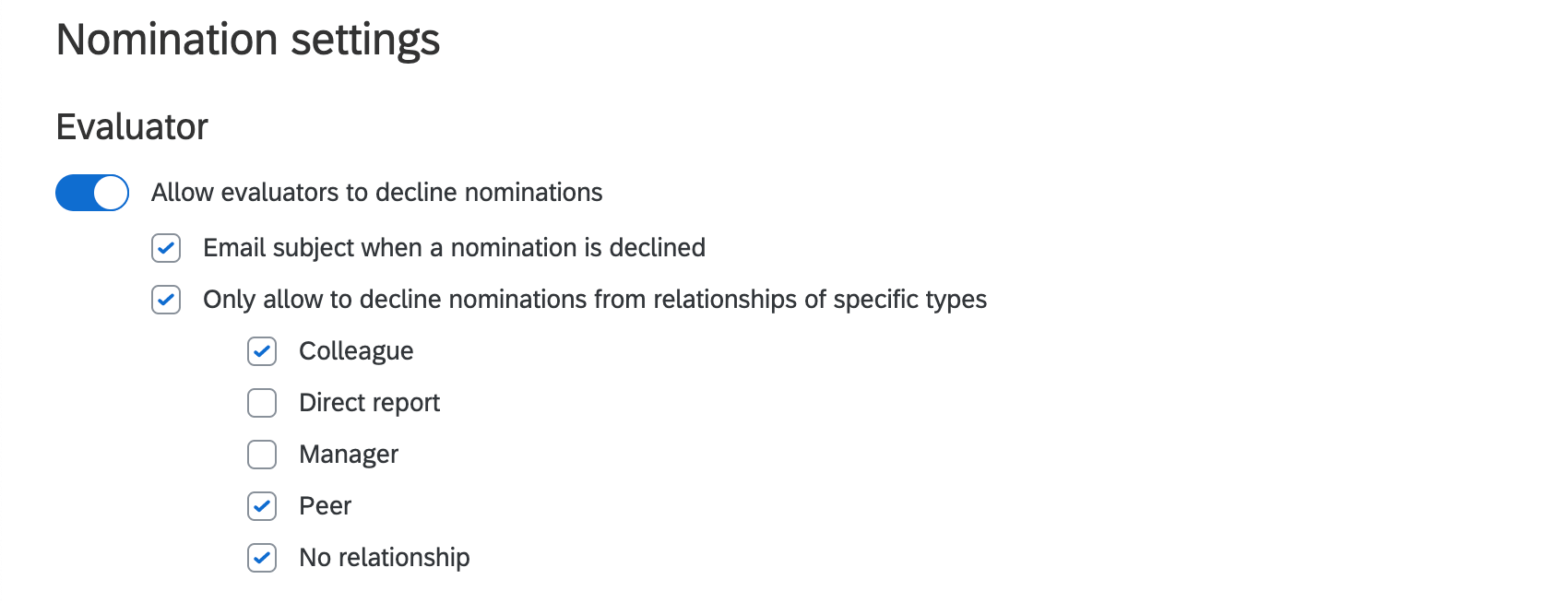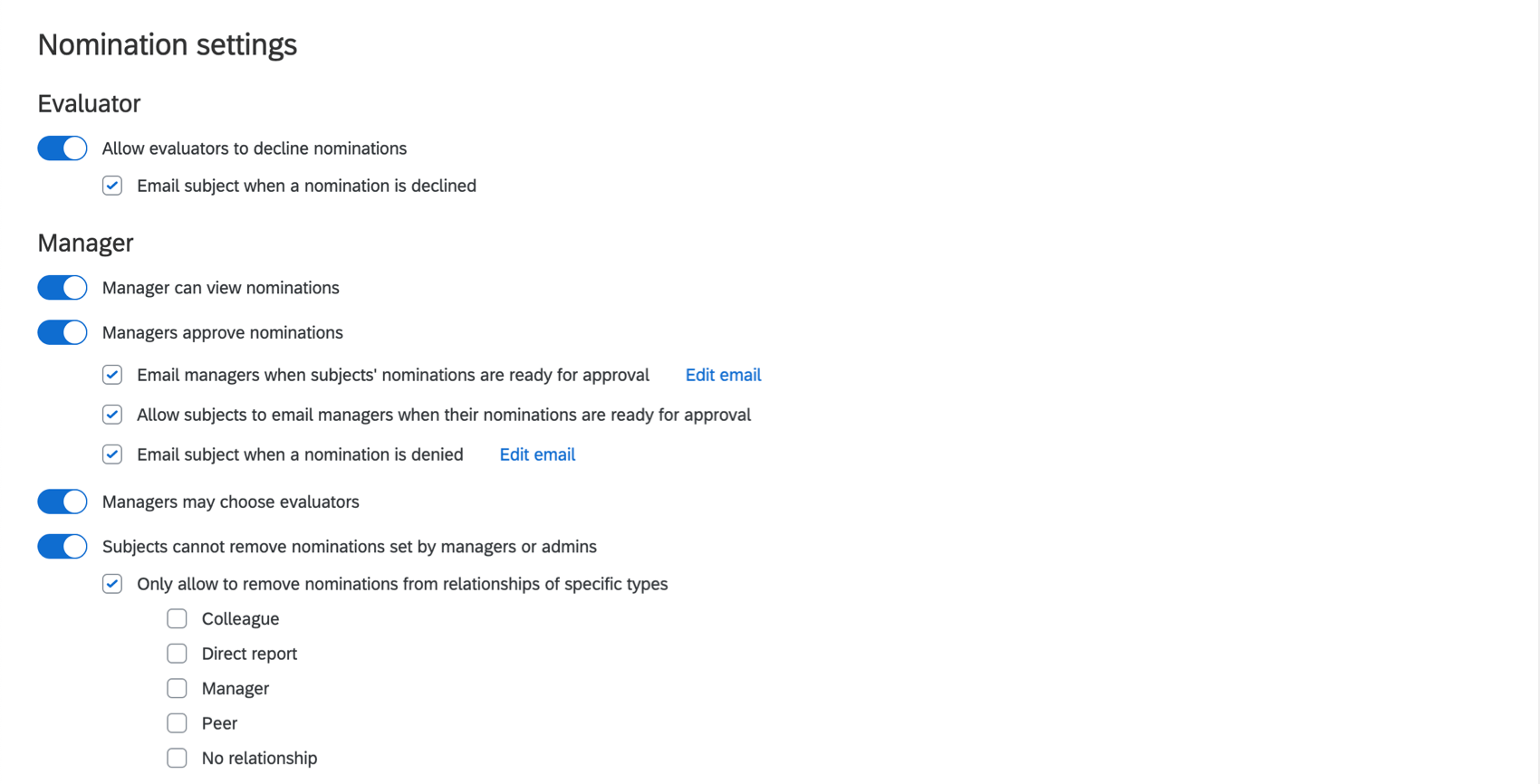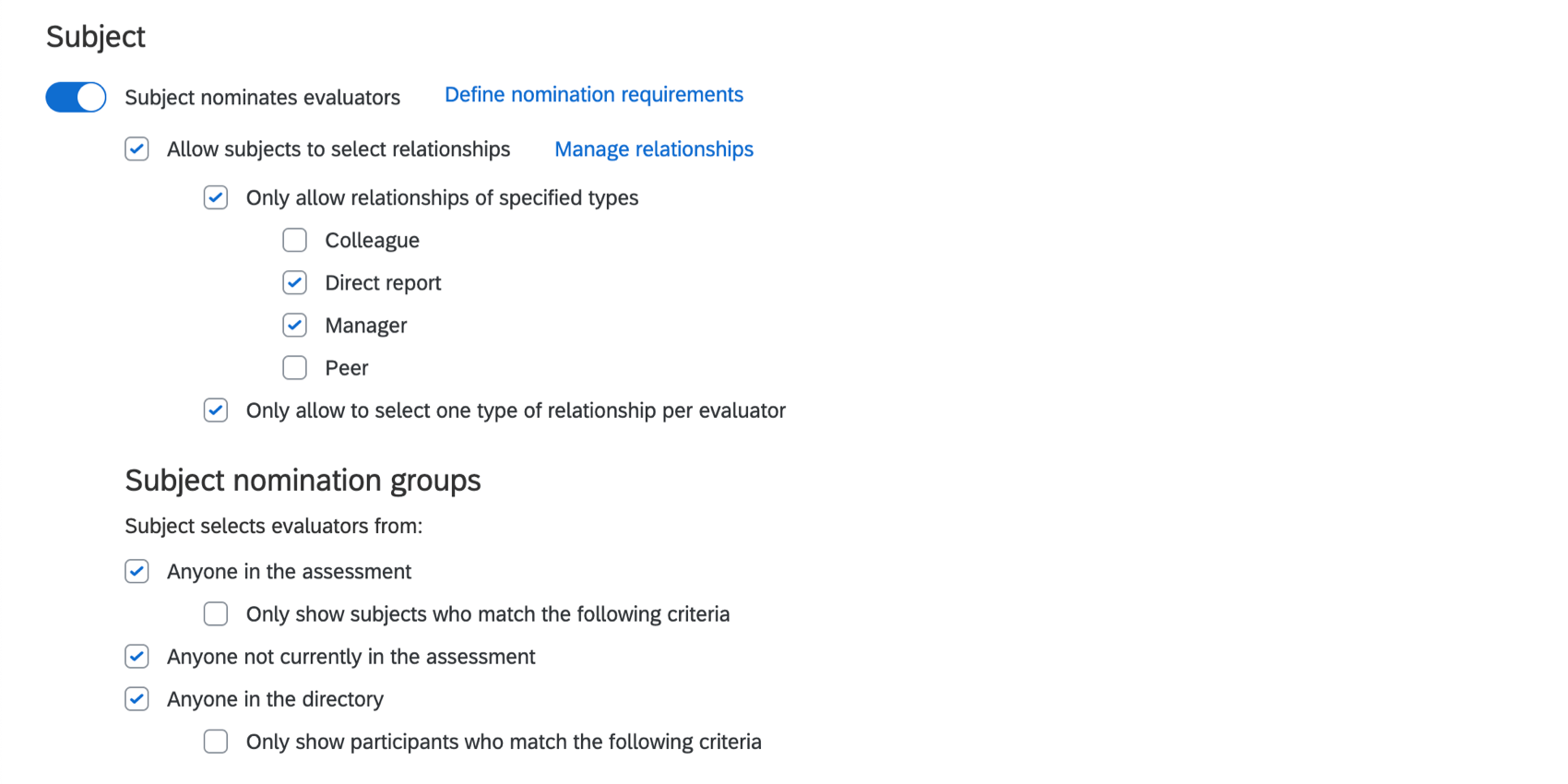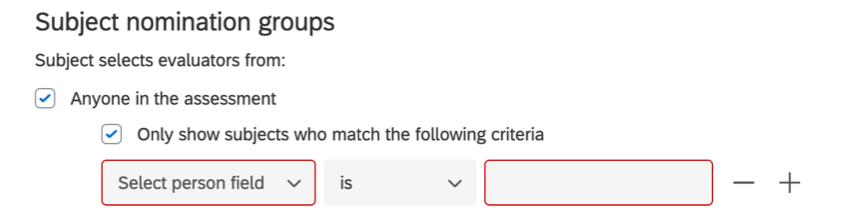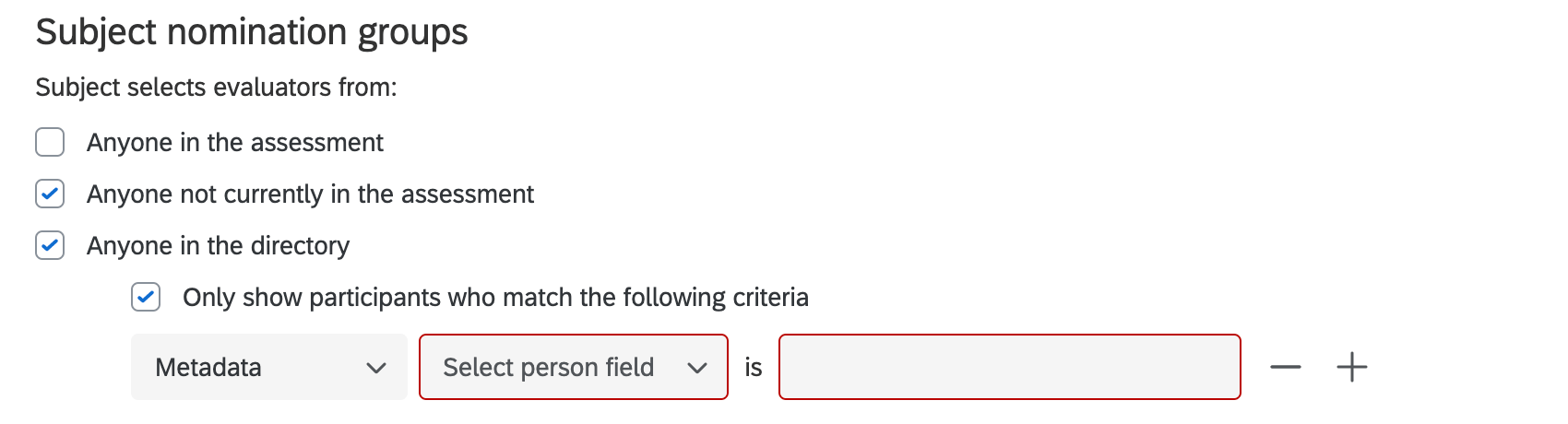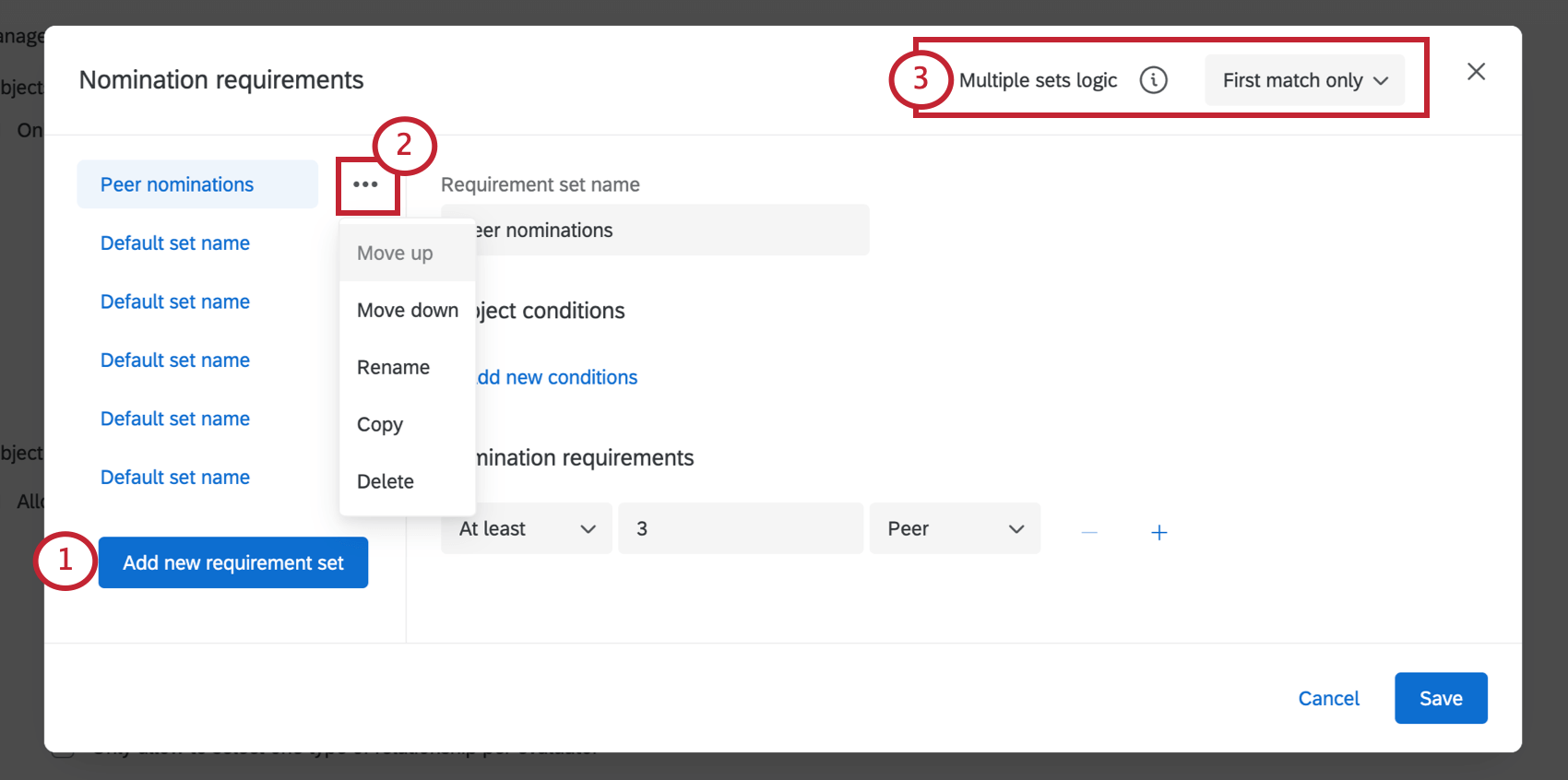Teilnehmeroptionen (360)
Informationen zu Teilnehmeroptionen
Die Optionen Auf der Registerkarte Teilnehmer können Sie Nominierungen und deren Anforderungen, Nominierungsgenehmigungen, nicht angeforderte Bewertungen, Selbstbewertungen usw. für Ihr 360 einrichten.
Einstellungen für „Feedback geben“
- Zulassen, dass Feedback gegeben wird : Wenn diese Option deaktiviert ist,Feedback geben“ des Teilnehmer:in wird ausgeblendet. Feedbacknehmer können kein Feedback zueinander abgeben. Wenn diese Option aktiviert ist, können Feedbacknehmer Feedback einreichen. Auf diese Weise können Sie auch die folgenden Optionen aktivieren:
- Geben von unaufgefordertem Feedback zulassen: Ermöglicht Feedbacknehmern, anderen Feedbacknehmern im aktuellen Projekt Feedback zu geben, ohne explizit um Feedback gebeten zu werden. Der Betreff muss bereits dem Projekt hinzugefügt worden sein, um bewertet zu werden.
Tipp: Wenn diese Option aktiviert ist, Nominierungsgruppen des Feedbacknehmers Optionen steuern, wer unaufgeforderte Bewertungen abgeben kann. (Nicht wer die sein kann, Betreff einer unaufgeforderten Bewertung.) Jeder, der an der Bewertung teilnimmt sollte auch aktiviert werden, damit sich Bewerter selbst zu den Bewertungen der Feedbacknehmer hinzufügen können. Jeder im Verzeichnis sollte nur aktiviert werden, um die möglichen unangeforderten Bewerter mithilfe eines bestimmten Gruppenfilters einzuschränken.Tipp: Unangeforderte Bewertungen erhöhen nicht die Anzahl in den Spalten Erhaltene Bewertungen oder Abgeschlossene Bewertungen.
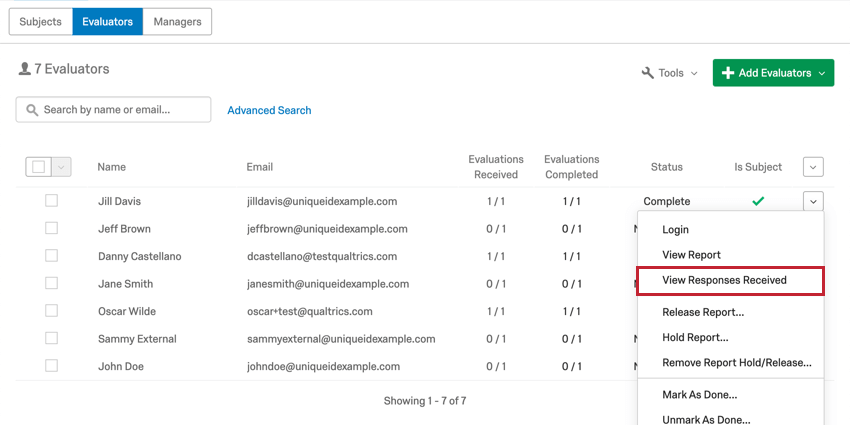
Um eine unaufgeforderte Bewertung zu finden oder jemandem die Möglichkeit zu geben, seine unaufgeforderte Bewertung erneut zu übernehmen, gehen Sie zu Empfangene Antworten anzeigen und prüfen Sie die blau hervorgehobenen Antworten am Ende der Liste.
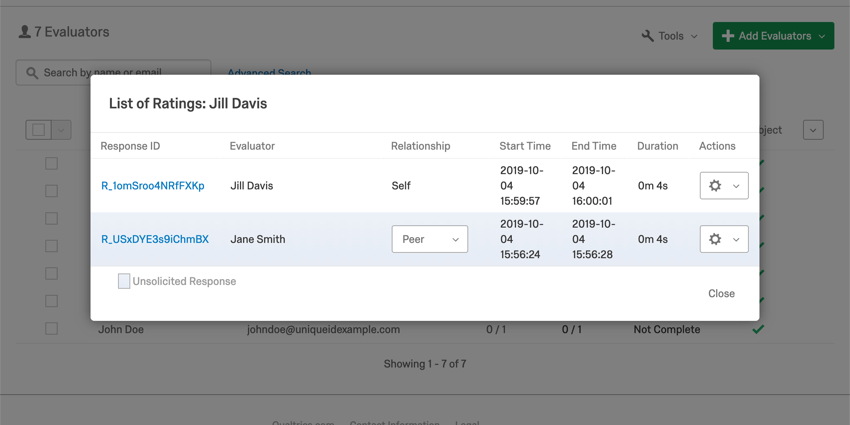
- Feedback können den Abschlussstatus des Feedback anzeigen : Ermöglicht jedem Feedbacknehmer anzuzeigen, ob bestimmte Feedback abgeschlossen wurden.
Tipp: Das „Feedbacknehmer nominiert Bewerter” muss ebenfalls aktiviert sein, damit dies funktioniert.
- Ermöglicht Feedback-Empfängern, die einzelnen Antworten auf Umfragen einzusehen: Ermöglicht es den Betreffenden, die einzelnen Antworten auf das Feedback einzusehen, die sie erhalten haben. Diese Option wird nur angezeigt, wenn „Feedback können den Abschlussstatus des Feedback anzeigen“ aktiviert ist.
- Geben von unaufgefordertem Feedback zulassen: Ermöglicht Feedbacknehmern, anderen Feedbacknehmern im aktuellen Projekt Feedback zu geben, ohne explizit um Feedback gebeten zu werden. Der Betreff muss bereits dem Projekt hinzugefügt worden sein, um bewertet zu werden.
Round Robin Evaluation
Sie können eine Rundlaufbewertung erstellen, bei der Feedbacknehmer in einer Gruppe alle anderen Feedbacknehmer in dieser Gruppe bewerten. Sie können mehrere Rundlaufauswertungen in einem 360 erstellen.
- Klicken Sie im Abschnitt Teilnehmeroptionen auf das Symbol Round-Robin generieren Drucktaste.
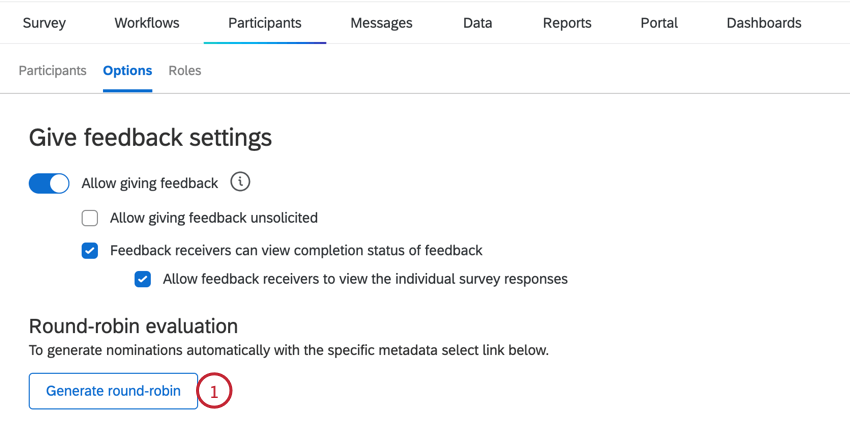
- Wählen Sie die Gruppe aus, auf der die Rundung basieren soll. Sie können Folgendes wählen: Alle (d.h. alle Teilnehmer des Projekts), oder Sie können Ihre Gruppe auf allen verfügbaren Metadaten Felder.
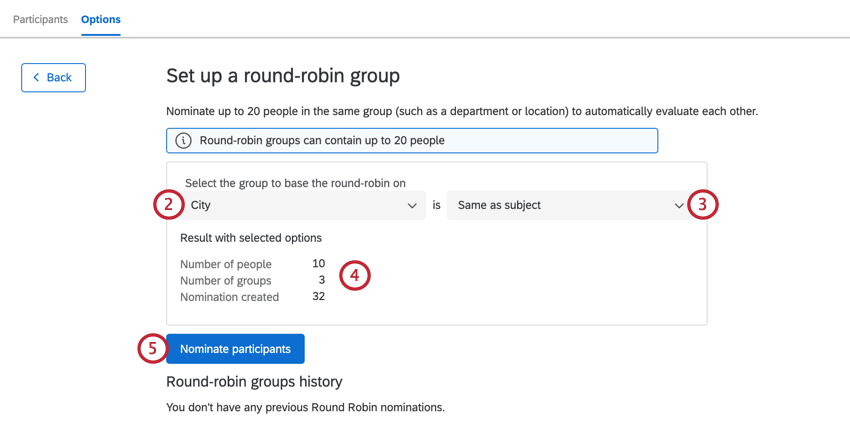 Tipp: Sie können Alle nur wählen, wenn Ihr Projekt zwanzig oder weniger Teilnehmer hat.
Tipp: Sie können Alle nur wählen, wenn Ihr Projekt zwanzig oder weniger Teilnehmer hat. - Wenn Sie ein Metadaten ausgewählt haben, auf dem die Gruppe basieren soll, wählen Sie den gewünschten Metadaten für die Gruppe aus. Sie können eine spezifischer Wertoder wählen Sie Wie Betreff damit sich Teilnehmer mit demselben Metadaten gegenseitig auswerten.
Tipp: Sie können nur Werte auswählen, bei denen die Anzahl der Teilnehmer kleiner oder gleich zwanzig ist.
- Überprüfen Sie die Ergebnisse Ihrer ausgewählten Kriterien. Hier werden die Anzahl der Teilnehmer, die Anzahl der Gruppen und die Anzahl der angelegten Nominierungen angezeigt.
- Wenn Sie fertig sind, klicken Sie auf Teilnehmer nominieren.
Nachdem Sie Ihre Rundlaufbewertung erstellt haben, verarbeitet Qualtrics diese Aufgabe und erstellt Ihre Nominierungen. Sie können den Fortschritt in der Tabelle unter dem Fenster für die Round-Robin-Definition anzeigen. Jede Round-Robin-Gruppe, die Sie in Ihrem Projekt angelegt haben, wird hier aufgelistet.
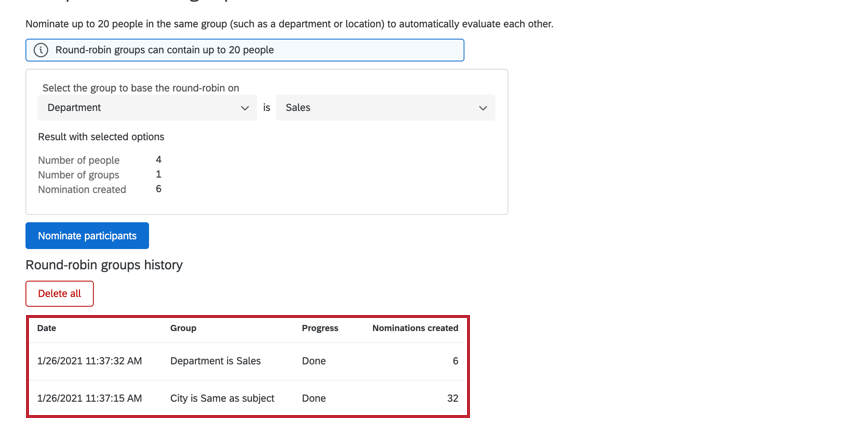
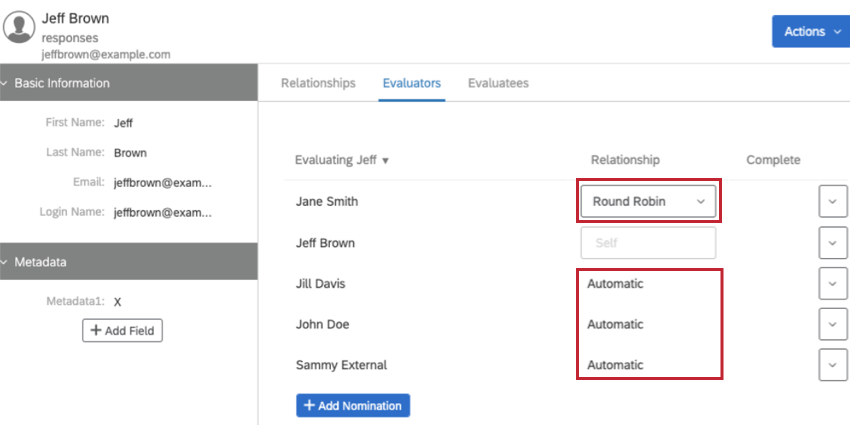
Löschen von Round-Robin-Auswertungen
Sie können Ihre Rundlaufbewertungen löschen, indem Sie auf das Symbol Alle löschen im Fenster für die Round-Robin-Einrichtung.
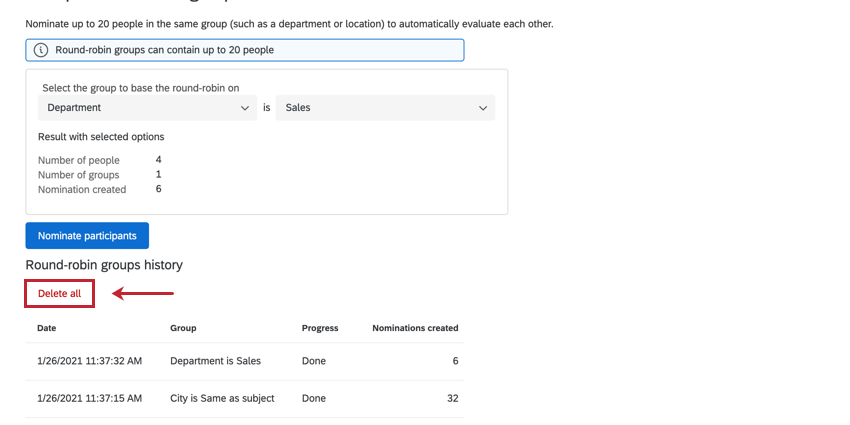
Es wird ein Bestätigungsfenster angezeigt, in dem Sie sicherstellen, dass Sie Ihre Round-Robin-Auswertungen löschen möchten. Beachten Sie, dass sie nach dem Löschen nicht mehr wiederhergestellt werden können. Klicken Sie auf Alle löschen bestätigen.
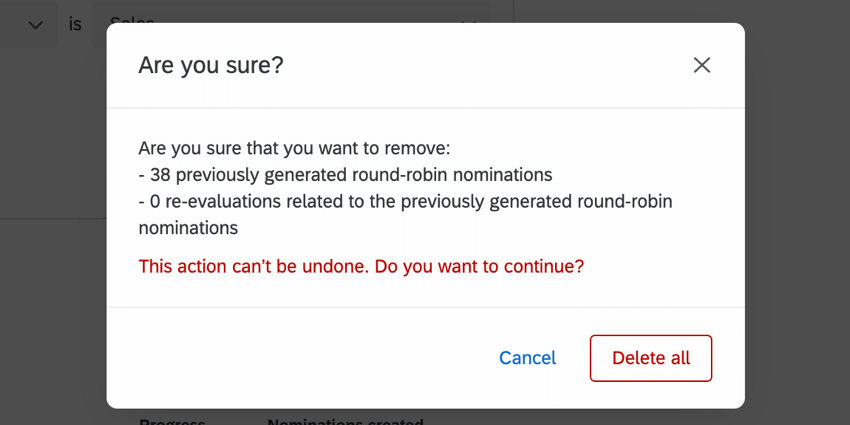
Selbstreflektionseinstellungen
Die Einstellungen für die Selbstreflexion Kontrollieren Sie, wer berechtigt ist, Selbstreflexionen abzuschließen und ob der Selbstreflexionsstatus in der Teilnehmer:in. Stellen Sie sicher, dass Erlauben Sie den Probanden, die Selbstreflexion abzuschließen ist aktiviert, wenn Sie möchten, dass sich die Teilnehmer selbst bewerten.
Klicken Sie auf Einstellungen verwalten um zu ändern, wie Selbstreflexionen gehandhabt werden.
Folgende Einstellungen stehen zur Verfügung: 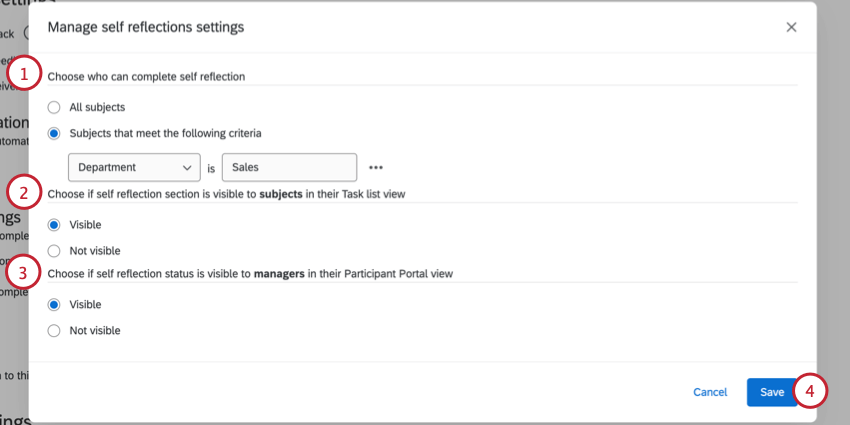
- Wählen Sie, wer die Selbstreflexion abschließen kann:
- Alle Feedbacknehmer: Alle Fächer im Projekt können eine Selbstreflexion abschließen.
- Feedbacknehmer, die die folgenden Kriterien erfüllen: Beschränken, welche Probanden eine Selbstreflexion basierend auf dem Thema abschließen können Metadaten.
- Legen Sie fest, ob der Abschnitt “Selbstreflexion” für Feedbacknehmer in ihrer Aufgabenliste sichtbar ist.
- Sichtbar: Der Abschlussstatus der Selbstreflexion ist für Feedbacknehmer sichtbar, wenn Anzeigen von Aufgaben im Teilnehmer:in.
- Nicht sichtbar: Der Status der Selbstreflexion wird für Feedbacknehmer im Teilnehmer:in ausgeblendet.
- Wählen Sie aus, ob der Status der Selbstreflexion für Manager in ihrer Teilnehmer:in sichtbar ist.
- Sichtbar: Manager können den Status der Selbstreflexion für jedes Thema in der Teilnehmer:in.
- Nicht sichtbar: Manager können den Status der Selbstreflexion für jedes Thema im Teilnehmer:in nicht sehen.
- Klicken Sie auf Speichern, um Ihre Änderung zu speichern.
Opt-in-Link
Feedbacknehmer können sich für diese Bewertung Opt-in: Diese Option legt einen Link an, über den sich jemand Opt-in kann. Solange sie in der Verzeichnis und somit über ein Portal für die Anmeldung verfügen, fügt diese Option sie der Teilnehmer:in hinzu. Von dort aus können sie alle Aufgaben ausführen, die in der 360 Umfrage standardmäßig festgelegt sind (Selbstbeurteilung, Benennung von Bewertern usw.). Klicken Sie auf Opt-in um diesen Link zu erhalten.
- Beschränken Sie den Betreff von Feedbacknehmern auf Domänen: Um zu verhindern, dass sich Teilnehmer:in einem falschen Benutzerkonto anmelden, oder um zu verhindern, dass Teilnehmer:in Ihr Verzeichnis in verschiedenen 360 Projekten hochgeladen werden, können Sie die E-Mail-Domäne angeben, in der jemand angemeldet ist, bevor er sich anmelden kann.
- Bewerter automatisch basierend auf Beziehungen zuordnen: Wenn Ihre Teilnehmer bereits in das hochgeladen wurden Mitarbeiterverzeichnis mit zugeordneten Beziehungen können Sie diese Informationen verwenden, um Bewerter zu Feedbacknehmern zuzuordnen, wenn sie sich für die Bewertung entscheiden. Sie können beispielsweise alle direkt unterstellten Mitarbeiter und Manager:in des Feedbacknehmers als Bewerter hinzufügen. Bewerter werden hinzugefügt, solange sie unter den ausgewählten Beziehungen für diesen Feedbacknehmer im Verzeichnis aufgeführt sind. Ein Bewerter muss sich nicht bereits in der Teilnehmer:in des Projekts befinden, um hinzugefügt zu werden.
Tipp: Diese Einstellung gilt nur für Feedbacknehmer, die sich über den Link für die Bewertung entscheiden. Es gibt auch die Möglichkeit, Bewerter basierend auf Beziehungen automatisch zuzuordnen, wenn Sie hinzufügen oder Import Teilnehmer.
Bewerter
Bewertern erlauben, Nominierungen abzulehnen: Wenn ein Feedbacknehmer jemanden als Bewerter nominiert, kann der Bewerter durch Aktivieren dieser Option ablehnen.
- Betreff per E-Mail senden, wenn eine Nominierung abgelehnt wird: Diese Option muss ausgewählt werden, bevor Nominierungen abgelehnt werden. Andernfalls wird die E-Mail nicht rückwirkend gesendet. Feedbacknehmer werden per E-Mail benachrichtigt, wenn jemand seine Nominierung abgelehnt hat.
- Nur das Ablehnen von Nominierungen aus Beziehungen bestimmter Arten zulassen: Wie beschrieben, erlauben Sie Bewertern, Nominierungen abzulehnen, wenn sie eine bestimmte Beziehung zum Feedbacknehmer haben.
Beispiel: Es kann Ihnen gut fallen, wenn Mitarbeiter Nominierungen von Kollegen oder Kollegen ablehnen. Gleichzeitig möchten Sie nicht, dass Mitarbeiter direkt unterstellte Mitarbeiter oder Manager ablehnen, da dies die Mitarbeiter sind, die am engsten mit dem Thema arbeiten.
Einstellungen Manager:in
- Manager:in kann Nominierungen anzeigen: Wählen Sie diese Option aus, damit Manager die von ihren direkt unterstellten Mitarbeitern nominierten Bewerter anzeigen können.
- Manager genehmigen Nominierungen: Nominierte Bewerter dürfen Feedbacknehmer erst bewerten, wenn der Manager:in des Feedbacknehmers seine Nominierung genehmigt hat.
- Manager per E-Mail benachrichtigen, wenn Nominierungen von Feedbacknehmern zur Genehmigung bereit sind: Wenn Nominierungsanforderungen vorhanden sind, wird nur dann eine E-Mail gesendet, wenn der Betreff die Anforderungen nicht erfüllt, sondern die Anforderungen erfüllt. Wenn keine Nominierungsanforderungen vorhanden sind, wird eine E-Mail nur gesendet, wenn die erste Nominierung hinzugefügt wird.
- Feedbacknehmern erlauben, Vorgesetzten eine E-Mail zu senden, wenn ihre Nominierungen zur Genehmigung bereit sind: Auf diese Weise kann der Betreff eine E-Mail an den Manager:in senden, wenn er ihn um Genehmigung für seine Nominierungen bittet.
- Betreff per E-Mail senden, wenn eine Nominierung abgelehnt wird: Wenn diese Option ausgewählt ist, werden Feedbacknehmer per E-Mail benachrichtigt, wenn ihr Manager:in seine Nominierung abgelehnt hat.
- Manager können Bewerter auswählen: Wählen Sie diese Option aus, damit Manager ihren direkt unterstellten Mitarbeitern Bewerter hinzufügen können.
- Betreff kann Nominierungen, die von Managern oder Administratoren festgelegt wurden, nicht entfernen: Diese Einstellung verhindert, dass Feedbacknehmer Bewerter entfernen, die von einem Administrator für sie hochgeladen oder von einem Manager:in ausgewählt wurden. Feedbacknehmer können Nominierungen, die sie selbst gemacht haben, weiterhin löschen.
- Nur das Entfernen von Planungsbelegen aus Beziehungen bestimmter Arten zulassen: Wenn diese Option aktiviert ist, dürfen Feedbacknehmer nur Nominierungen ausgewählter Beziehung entfernen.
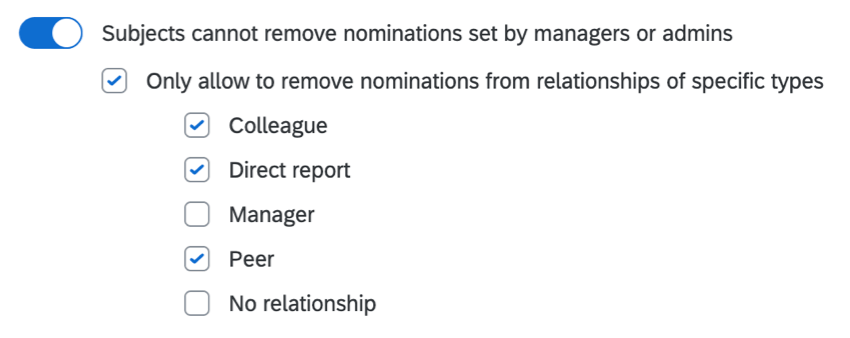 Beispiel: Sie können mit Feedbacknehmern alle Nominierungen entfernen, solange diese Nominierten Kollegen, Kollegen oder keine Beziehung zugeordnet sind. Sie möchten jedoch nie, dass der Feedbacknehmer einen Manager:in oder einen direkt unterstellte:r Mitarbeitende:r entfernen kann. Daher aktivieren Sie diese Option und wählen alle Beziehung aus. außer Direkt unterstellter Mitarbeiter und Manager:in.
Beispiel: Sie können mit Feedbacknehmern alle Nominierungen entfernen, solange diese Nominierten Kollegen, Kollegen oder keine Beziehung zugeordnet sind. Sie möchten jedoch nie, dass der Feedbacknehmer einen Manager:in oder einen direkt unterstellte:r Mitarbeitende:r entfernen kann. Daher aktivieren Sie diese Option und wählen alle Beziehung aus. außer Direkt unterstellter Mitarbeiter und Manager:in.
- Nur das Entfernen von Planungsbelegen aus Beziehungen bestimmter Arten zulassen: Wenn diese Option aktiviert ist, dürfen Feedbacknehmer nur Nominierungen ausgewählter Beziehung entfernen.
Feedbacknehmer-Nominierungseinstellungen
Der Betreff benennt die Bewerter: Ermöglicht es den Betreffenden, ihre Bewerter zu sehen und zu wählen, wer ihre Bewerter sein werden. Wenn diese Einstellung aktiviert ist, werden eine Reihe von Optionen angezeigt, mit denen Sie festlegen können, wie Feedbacknehmer Bewerter nominieren dürfen:
- Feedbacknehmern erlauben, Beziehungen auszuwählen: Mit dieser Option können Feedbacknehmer die Beziehungen festlegen, die sie mit ihren Nominierungen teilen. Wenn diese Option nicht ausgewählt ist und der Feedbacknehmer einen Bewerter nominiert, liest das 360 die Beziehung zwischen den beiden in der Verzeichnis, lassen Sie es leer, wenn es keine gibt. Klicken Sie auf Beziehungen verwalten um die Beziehungen verwalten und bearbeiten Sie Ihre benutzerdefinierten Beziehungen.
- Nur Beziehungen bestimmter Typen zulassen: Wenn Sie diese Option auswählen, können Sie einschränken, aus welchen Beziehungen ein Feedbacknehmer auswählen kann.
- Wählen Sie nur einen Beziehung pro Bewerter aus: Wenn diese Option nicht aktiviert ist, können Feedbacknehmer dieselbe Person mehrmals unter verschiedenen Beziehungen nominieren. Wenn diese Option aktiviert ist, verhindert diese Option, dass Feedbacknehmer dieselbe Person nominieren, um sie unter einer anderen Beziehung erneut zu bewerten.
Nominierungsgruppen des Feedbacknehmers
Sobald „Feedbacknehmer nominiert Bewerter“ aktiviert ist, können Sie festlegen, dass der Feedbacknehmer Bewerter aus Folgendem auswählt:
- Jeder, der an der Bewertung teilnimmt: Feedbacknehmer können jeden nominieren als Teilnehmer:in am 360 hochgeladen.
- Alle, die sich derzeit nicht in der Bewertung befinden: Es können nur Personen ausgewählt werden, die nicht in der Bewertung enthalten sind. Beachten Sie, dass Feedbacknehmer eine beliebige E-Mail-Adresse eingeben können, um sie zur Bewertung einzuladen, und dass diese Bewerter dann Ihrem Verzeichnis hinzugefügt werden. Es besteht auch die Wahrscheinlichkeit, dass Duplikate hinzugefügt werden, da Feedbacknehmer mit dem Bewerter, den sie hochladen, keine eindeutige ID angeben können. Wir empfehlen generell, diese Option nicht zu verwenden, wenn Sie stattdessen alle zulässigen Mitarbeiter in die Verzeichnis und damit die Möglichkeit, Jeder im Verzeichnis Option.
Achtung: Marken mit SSO sollten diese Option nicht verwenden. Für Bewerter, die Feedbacknehmer außerhalb des Verzeichnis hinzufügen, ist die SSO nicht aktiviert.
- Jeder im Verzeichnis: Feedbacknehmer können alle Personen nominieren, die in der Verzeichnis.
Achtung: Die Jeder im Verzeichnis wird in den Feedbacknehmer-Optionen nur angezeigt, wenn der Admin-Benutzer über die Auf Verzeichnisse zugreifen Berechtigung aktiviert.
Nominierungsanforderungen definieren
Sie können angeben, wie viele Bewerter einer Beziehung ein Feedbacknehmer nominieren kann.
- Aktivieren Feedbacknehmer nominiert Bewerter.
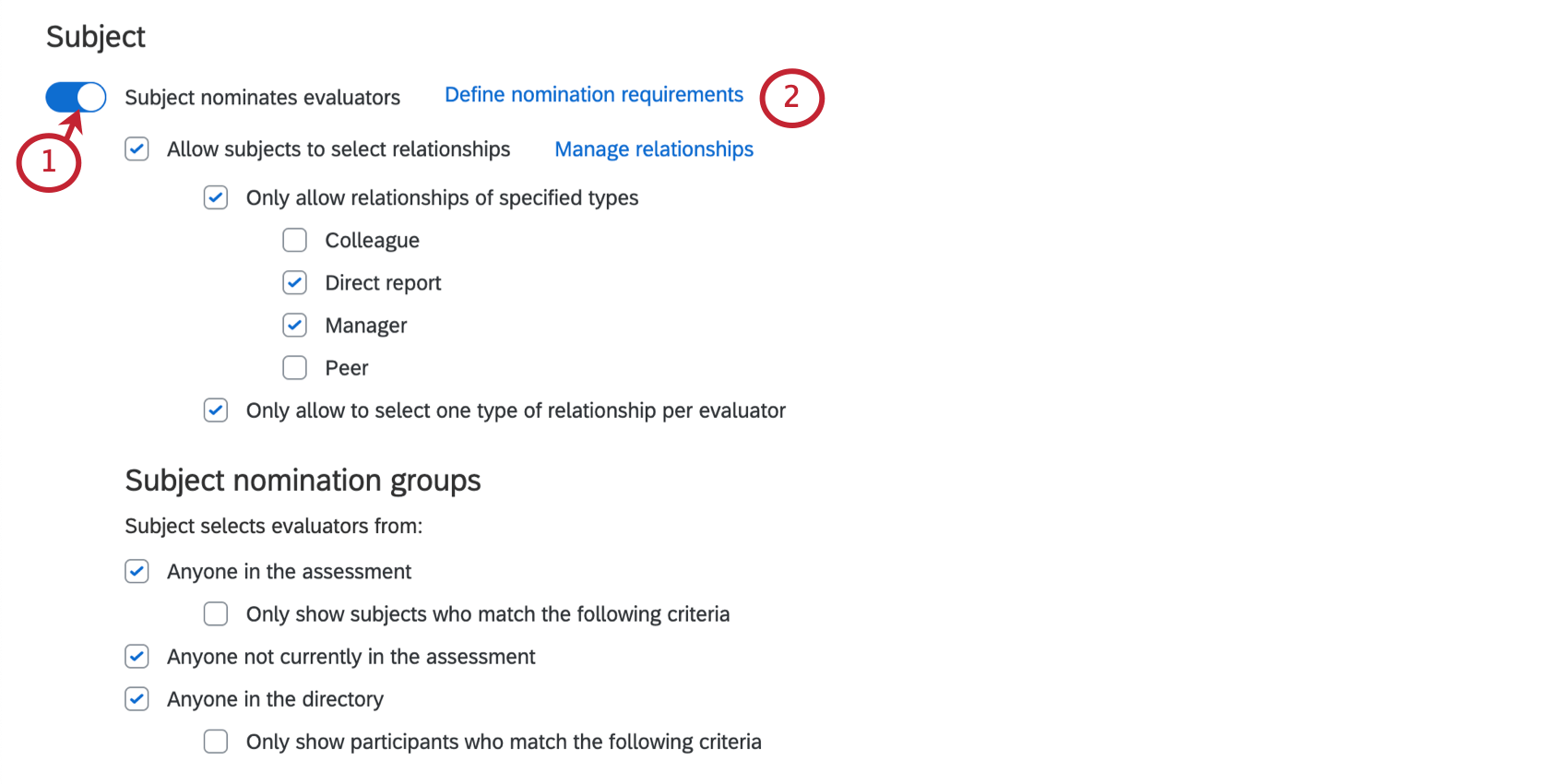
- Klicken Sie auf Nominierungsanforderungen definieren .
- Klicken Sie auf Neuen Anforderungssatz hinzufügen.
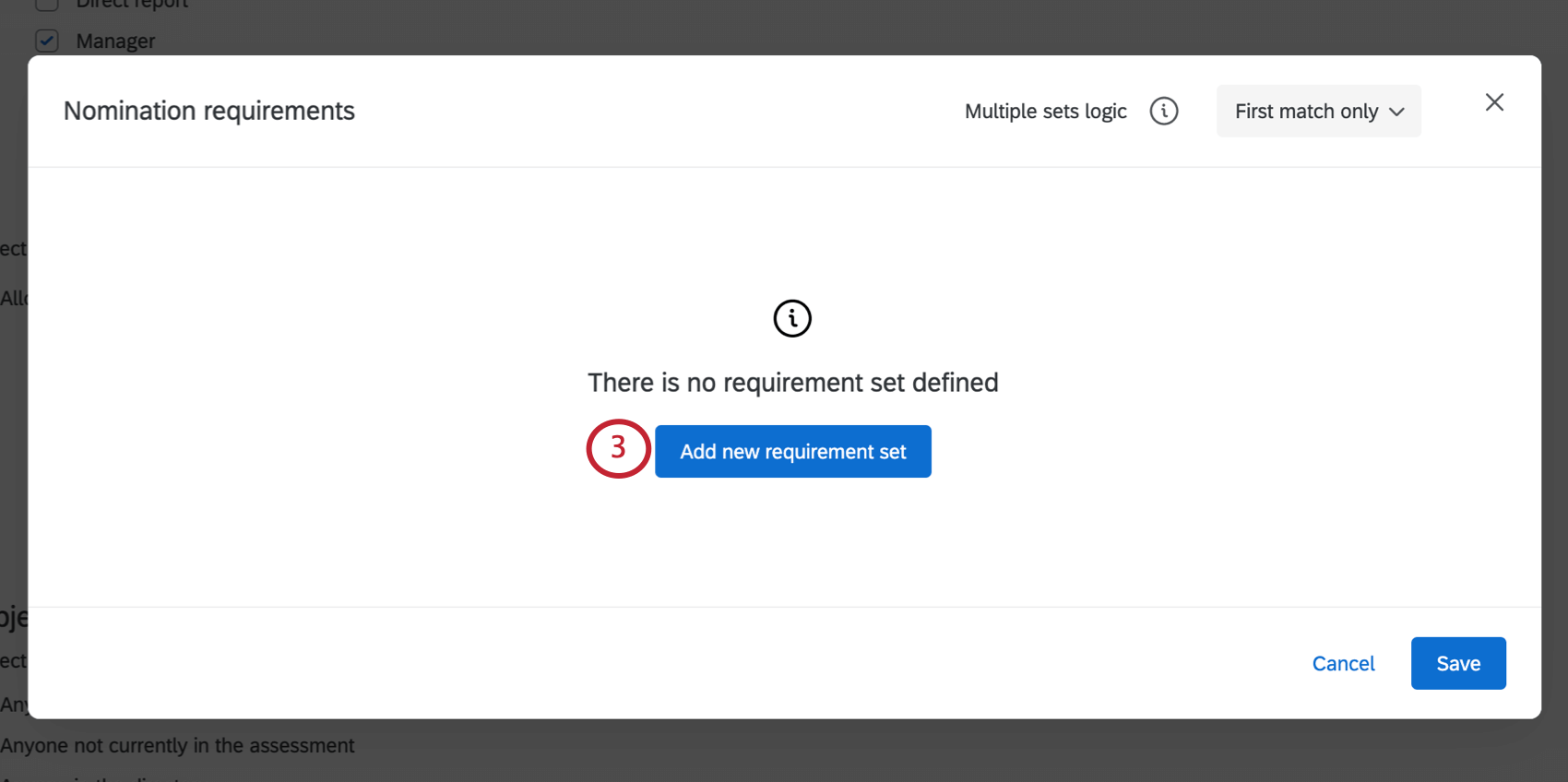
- Benennen Sie diese Nominierungsanforderungen bei Bedarf. Nur diejenigen, die das 360 bearbeiten können, sehen diesen Namen.
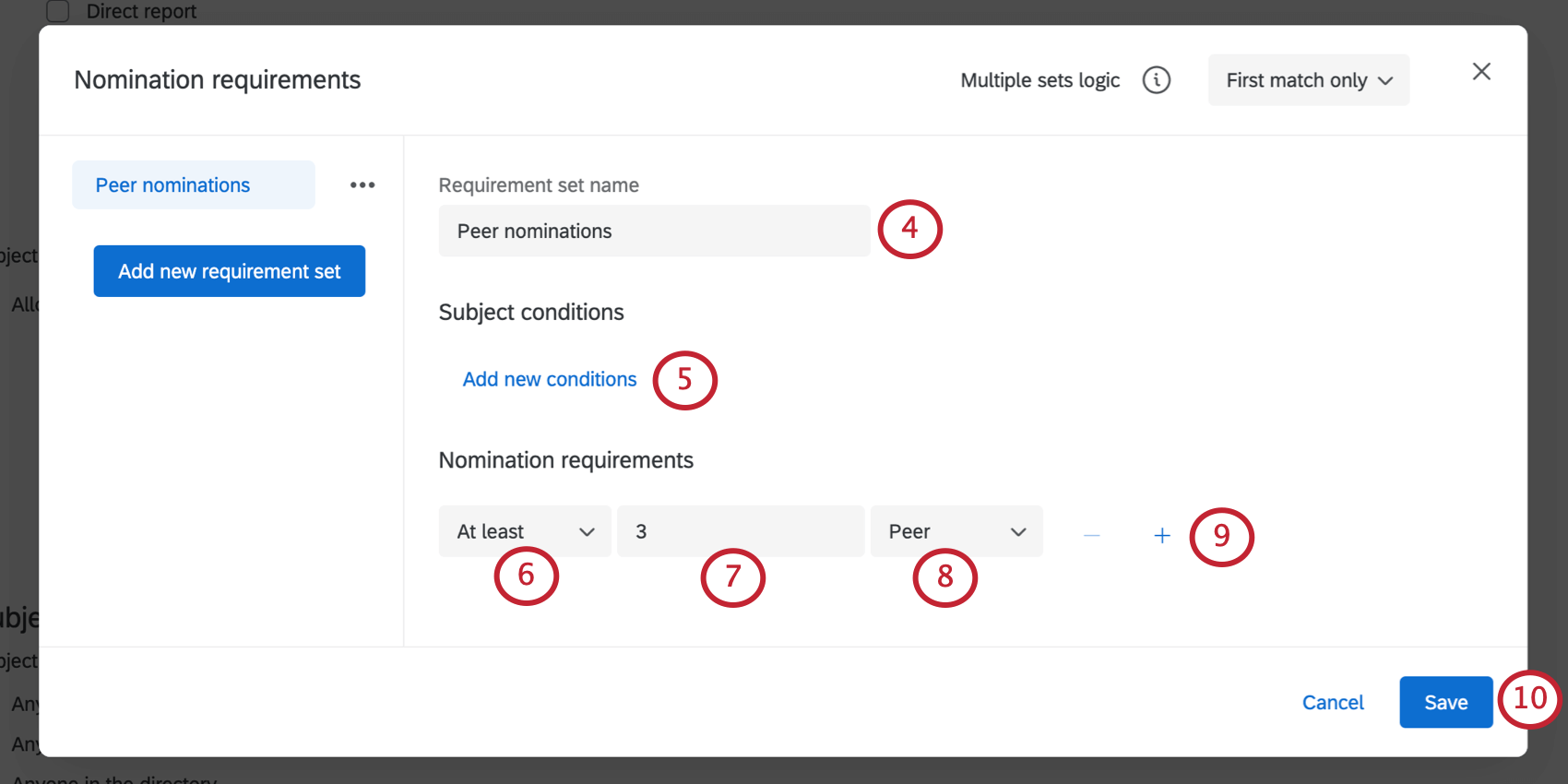
- Wenn diese Bedingungen für alle Feedbacknehmer übernehmen sollen, überspringen Sie diesen Schritt. Andernfalls können Sie auf Neue Bedingungen hinzufügen und einschränken, welche Feedbacknehmer betroffen sind, indem Sie Metadaten.
- Wählen Sie einen Qualifizierer für die Anzahl der Bewerter aus.
- Wählen Sie eine Anzahl von Bewertern aus.
- Wählen Sie eine Beziehung aus.
- Fügen Sie bei Bedarf Bedingungen hinzu oder entfernen Sie sie, indem Sie das Pluszeichen ( + ) und Minus ( – ).
- Klicken Sie auf Speichern.
Weitere Optionen für Nominierungsanforderungen
Für die Definition von Nominierungsanforderungen stehen Ihnen einige weitere Optionen zur Verfügung.
Wenn Sie beispielsweise mehrere Anforderungssätze erstellen, können Sie festlegen, dass Feedbacknehmer nicht alle abschließen müssen, sondern nur die erste, für die sie die Anforderungen erfüllen.
- Klicken Sie auf Neuen Anforderungssatz hinzufügen um zusätzliche Anforderungssätze hinzuzufügen.
- Klicken Sie auf die Dropdown-Liste weiter einem Anforderungssatz, um ihn nach oben zu verschieben, nach unten zu verschieben, umzubenennen, zu kopieren oder zu löschen.
- Verwenden Sie die Mehrfachmengenlogik Dropdown-Liste, um zu ermitteln, welche Anforderungssubjekte erfüllt werden müssen. Nur erste Übereinstimmung bedeutet, dass der Betreff als nominierend angesehen wird, wenn er die Anforderungen mindestens eines Satzes erfüllt. Alle übereinstimmenden Sätze bedeutet, dass der Feedbacknehmer die Anforderungen aller Sätze erfüllen muss, bevor er als nominiert gilt.